October 30
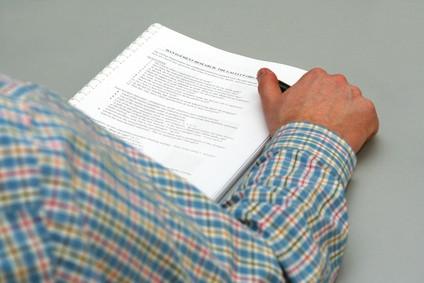
Se hai portato alla luce un tesoro di vecchie foto di famiglia da condividere o la necessità di eseguire la scansione di una copia di un documento importante, come ad esempio un contratto di locazione o di un documento fiscale, il sistema operativo OS X di Apple rende la scansione facile. Potrai convertire la fotografia o il documento cartaceo in un file elettronico che è possibile visualizzare, modificare e inviare dal computer. La scansione richiede pochi minuti per pagina.
1 Accendere lo scanner e collegarlo al Mac.
2 Aprire il coperchio dello scanner e osservare la condizione della superficie di vetro; ha bisogno di essere pulito per produrre una buona copia del documento. Se si vede la polvere o macchie sul piatto dello scanner, pulire con un panno dell'aderenza.
3 Posizionare il documento rivolto verso il basso sul piano dello scanner pulito. È possibile eseguire la scansione di una sola pagina alla volta. Chiudere il coperchio del letto dello scanner prima di continuare.
4 Premere il tasto "Scan" dello scanner per eseguire la scansione del documento nel computer. Ciò induce il Mac per aprire "Cattura immagine," il suo programma di scanner predefinito. "Acquisizione Immagine" dovrebbe aprirsi automaticamente e visualizzare in anteprima l'immagine del documento.
5 Visualizza l'immagine di anteprima del documento in "Cattura immagine". Se l'immagine appare storto, non hai correttamente allineare il documento nel piatto dello scanner. Se l'immagine sembra sporca, potrebbe essere necessario pulire il piano dello scanner meglio. Eseguite le regolazioni necessarie e premere nuovamente il tasto "Scan" per vedere la nuova anteprima.
6 Clicca sulle appropriate "Documenti" in "Acquisizione Immagine" (a colori o in bianco e nero, in base al documento). Modificare la risoluzione o punti per pollice (dpi) per un numero più alto per aumentare la freschezza e la qualità dell'immagine. Il vostro anteprima immagine rifletterà questi cambiamenti.
7 Selezionare "Scegli" quando si è soddisfatti delle impostazioni e l'anteprima. Quindi selezionare "Scan" per importare il documento in OS X con "Cattura immagine".
8 Salvare il documento acquisito premendo il tasto "Command + S" utilizzando un nome di file a scelta.
